إصلاح خطأ Outlook Express10060
اطلع على أسباب حدوث "Outlook error 10060" وأفضل سبعة حلول لإصلاح هذا الخطأ.
يستخدم العديد من الناس حول العالم برنامج Microsoft Outlook بسبب خاصياته المتطورة، لكنه قد يُخيب الآمال في بعض الأحيان، مثل مواجهة بعض المستخدمين خطأ Outlook 10060 والذي ينقص من جودة عملهم.
يُظهر الخطأ عدم إمكانية إنشاء اتصال مع خادم SMTP للبريد الصادر، لذا في حال كنت آحد المُستخدمين المتضررين سيعود عليك هذا المقال بالفائدة حتماً، حيث ستتعرف هنا على بعض الوسائل الفعالة والتي ستساهم في إزالة الخطأ،
لِنبدأ في استعراضها.
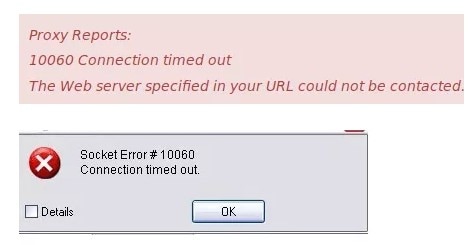
الجزء 1: ما المقصود بخطأ 10060في Outlook؟
يُشير خطأ 10060 في Outlook إلى انتهاء مدة محاولة الاتصال مع الخادم المقصود، ويحدث الخطأ عند محاولة المستخدمين رؤية بريدهم الإلكتروني عن طريق برنامج بريد عميل أو موقع إلكتروني، حيث يحدث الخطأ عند استخدام برنامج بريد عميل بسبب أن إعدادات منفذ خاطئة أو منتهية الصلاحية، أما عند استخدام موقع إلكتروني فيحدث الخطأ نتيجةً لتعطل الموقع.
الجزء 2: ما المسببات وراء حدوث خطأ 10060؟
يحدث هذا الخطأ نتيجةً للعديد من الأسباب، وسنستعرضها على النحو التالي:
- تثبيت خاطئ لبرنامج Outlook أو ضعيف.
- عدم التوافق مع أمن جدار الحماية.
- ملفات تسجيل تالفة أو تعريفات جهاز قديمة.
- إعدادات بريد إلكتروني خاطئة مع خوادم SMTP.
- وجود فيروسات يسفر عن حظر اتصالات Outlook.
الجزء 3: طرائق إصلاح 10060 في Outlook
بعد الإطلاع على سبب حدوث هذا الخطأ، حان وقت إصلاحه، لذا لنتعرف على الطرائق المساعدة لحل هذا الخطأ.
الطريقة 1: استخدام برنامج لإصلاح Outlook
تتوفر العديد من برامج إصلاح Outlook لحل هذا الخطأ، لكن البرنامج الأمثل لإصلاح Outlook هو Wondershare Repairit for Email.
نعم ما قرئته صحيح تماماً.
يعد برنامج Wondershare Repairit for Email برنامج إصلاح Outlook المتكامل، حيث يمكنه إصلاح العديد من ملفات PST وOST التالفة في نظاميّ Windows وMac، إضافةً إلى إمكانية استعادة بيانات البريد الإلكتروني المحذوفة منذ زمنٍ طويل.
يمكنه أيضاً التحقق من وجود بيانات إشكالية من أي قسم في جهاز الحاسوب، ويعمل هذا البرنامج عند مواجهة أخطاء outlook، لذا يُنصح باستخدامه.

-
إصلاح ملفات PST وOST المتضررة في جميع سيناريوهات تلف بيانات البريد الإلكتروني ومنها: توقف قرص التخزين عن العمل وتلف قطاعاته التخزينية، وهجمات الفيروسات، وحصان طروادة، وأعطال outlook وتلف بياناته، وإيقاف تشغيل الجهاز بطريقة خاطئة، وغيرها.
-
استرجاع بريد Outlook المحذوف واستخراج رسائل البريد والمجلدات والتقويم والمزيد في غضون ثوانٍ.
-
استرجاع بيانات بريد Outlook المحذوفة منذ مدة زمنية طويلة بمعدل نجاح 100%.
-
استرجاع جميع رسائل البريد الإلكتروني دون قيود الحجم والدعم بحيث يمكن معاينتها قبل حفظها.
-
متوافق مع Windows بالنسخ التالية: 7/8/8.1/10/11 وخادم 2012/2016/2019 Windows، وMacOS X 10.11 وMacOS 12 (Monterey).
سنقدم الآن كيفية استخدام برنامجRepairit for Email لإصلاح العديد من بيانات البريد التالفة في Windows.
الخطوة 1: إضافة بيانات البريد الإلكتروني التالفة.
ينبغي تشغيل برنامج Wondershare Repairit For Email، ثم تحديد بيانات البريد PST أو OST التالفة عن طريق النقر على "Select File" أي تحديد الملف.

اختيار البريد الإلكتروني المطلوب من موقعٍ محدد عن طريق الضغط على زر "Find، ثم النقر على زر زر الإصلاح "Repair".

الخطوة 2: إصلاح بيانات البريد الإلكتروني PST المُحَملة.
يساهم برنامج Repairit for Email في إصلاح بيانات البريد PST أو OST التالفة آلياً في رسائل البريد الإلكتروني.

الخطوة 3: معاينة بيانات البريد الإلكتروني التي جرى إصلاحها وحفظها
بعد انتهاء إجراءات إصلاح Outlook يمكن معاينة بيانات بريد Outlook التي جرى إصلاحها، ثم تحديد المطلوب حِفظه والنقر على زر "Save" لحفظ ملفات Outlook التي جرى إصلاحها.

الطريقة 2: تحديث نظام Windows
نتصور أن Microsoft قد وفرت سلفاً تحديثات لمعالجة هذه المشكلة، لذا قد تعود عملية تثبيت جميع تحديثات Windows المتاحة بالفائدة. نستعرض هنا خطوات التنفيذ وهي على النحو التالي:
الخطوة 1: فتح الإعدادات والنقر على Windows + I.
الخطوة 2: تحديد تحديث Windows أسفل التحديث والآمان Update & Security.

الخطوة 3: البحث عن التحديثات المتاحة ثم النقر على "Check for updates" أي التحقق من توفر تحديثات في الجزء الأيمن
عند العثور على تحديثات ينبغي تثبيتها باتباع التعليمات الموضحة على الشاشة، ثم إعادة تشغيل جهاز الحاسوب للتحقق من إصلاح مشكلة الاتصال 10060، وفي حال عدم توفر المزيد من التحديثات أو عدم فاعلية هذه الطريقة لحل المشكلة يمكن الاستعانة بالطريقة التالية.
الطريقة 3: البحث عن فيروسات أو برامج ضارة
حيلة أخرى لإصلاح خطأ 10060 في Outlook هي التحقق من وجود برنامج ضار أو فيروس يؤثر في أداء الحاسوب، ويمكن إصلاحها عن طريق تفحص مدقق SFC، حيث يساعد مدقق SFC المستخدمين في تفحص الجهاز كاملاً بحثاً عن برنامج ضار أو فيروس.
اتبع الخطوات المذكورة أدناه لفحص النظام:
الخطوة 1: التوجه إلى قائمة ابدأ وكتابة “Command Prompt” في شريط البحث.
الخطوة 2: خيار “Run as Administrator” بعد نقرة يمينية على أول نتيجة بحث ظاهرة.
بعدها ستفتح نافذة موجه الأوامر مع امتيازات المسؤول.
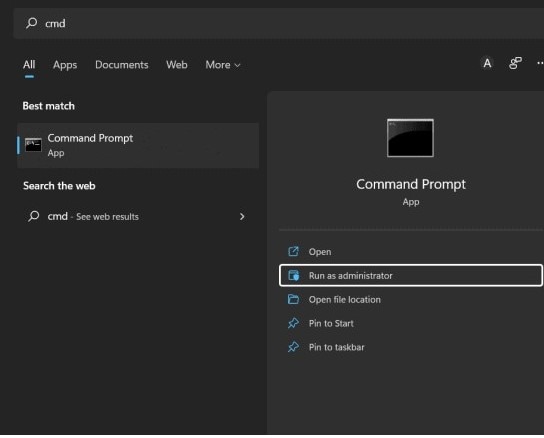
الخطوة 3: كتابة الأوامر “sfc/scannow”.
تشغيله عن طريق النقر على مفتاح الإدخال.
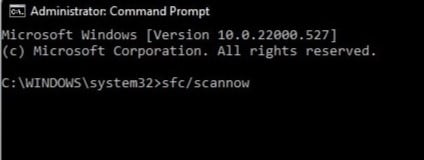
الخطوة 4: بدء عملية التفحص.
في حال اكتشاف أي برنامج ضار في النظام، سيعمل على إزالته من جهاز الحاسوب آلياً.
الطريقة 4: التحقق من أسماء خوادم SMTP وPOP3
ينبغي التحقق من صحة أسماء الخوادم SMTP أو POP3، إضافةً إلى منفذ SMTP والإعدادات.
تمكين مصادقة خادم SMTP للعمليات الصادرة، ثم فتح الإعدادات وتحديد خيار "My server requires authentication option" أي الخادم يتطلب مصادقة.
الخطوة التالية هي تسجيل الدخول إلى حساب المستخدم في Outlook، ثم محاولة إرسال بريد إلكتروني، فإذا أُجريت عملية إرسال رسائل البريد الإلكتروني بطريقةٍ عادية فهذا أمرٌ جيد، أما في حال حدوث عكس هذا يمكن إلغاء تثبيت برنامج MS Outlook وإعادة تثبيته.
الطريقة 5: إلغاء تثبيت برنامج MS Outlook وإعادة تثبيته
يمكن استخدام طريقة إلغاء تثبيت MS Outlook وإعادة تثبيته لحل هذه المشكلة، باتباع هذه الخطوات:
الخطوة 1: فتح لوحة التحكم “Control Panel” عن طريق التوجه إلى قائمة ابدأ.
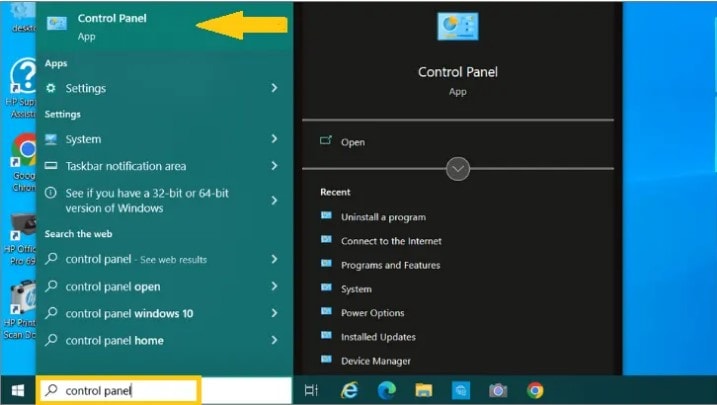
ثم الانتقال إلى قسم "Programs and Features أي البرامج والميزات.
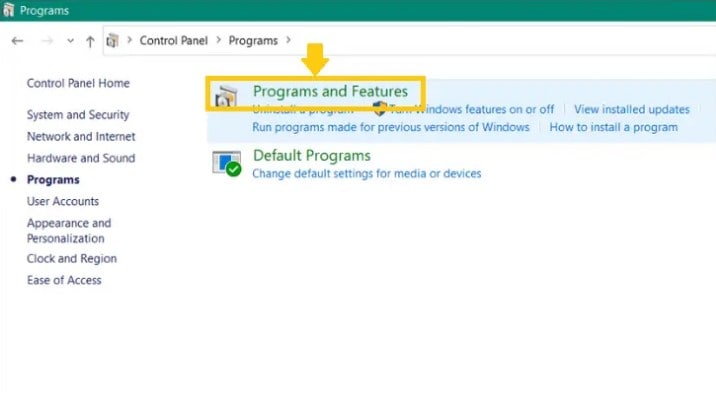
الخطوة 2: البحث عن برنامج MS Outlook عن طريق فتح قائمة الاسم.
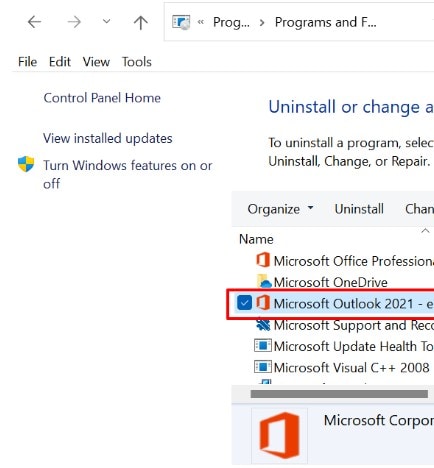
الخطوة 3: النقر على زر إلغاء التثبيت Uninstall بمجرد العثور على برنامج MS Outlook.
الخطوة 4: اتباع التعليمات الموضحة على الشاشة وإكمال عملية إلغاء التثبيت.
الخطوة 5: تحميل نسخة مُحدثة من برنامج MS Outlook لإجراء عملية إعادة التثبيت.
الطريقة 6: تعطيل جدار الحماية
يعد جدار الحماية عنصر أمان حيوي في Windows 10 حيث أن تعطيل عمله قد يضع المستخدم في بيئة إنترنت غير آمنة، لذا يمكن اتباع هذه الطريقة لفترة محدودة.
اتبع هذه الخطوات لإصلاح مشكلة خطأ 10060في Outlook وهي على النحو التالي:
الخطوة 1: النقر على Window + S لفتح شريط البحث.
الخطوة 2: النقر على لوح التحكم “Control Panel” وتحديد أفضل تطابق لتشغيلها.
الخطوة 3: تحديد خيار تفعيل جدار الحماية Windows Defender Firewall أو إيقافه عن العمل أسفل النظام والأمان ثم >Windows Defender Firewall.
الخطوة 4: للإعدادات العامة والخاصة ينبغي تحديد خيار إيقاف تفعيل جدار الحماية Windows Defender Firewal.
لحفظ التغيرات، انقر على موافق "OK".

بعد تنفيذ هذه الخطوات يمكن تحديد ما إذا كان الخطأ قد أُصلح، لكن في حال استمرار ظهور المشكلة ينبغي تفعيل جدار الحماية قبل اللجوء إلى طريقةٍ أخرى.
الطريقة 7: تعطيل خدمة بروكسي
أبلغ بعض المستخدمين عن حدوث هذه المشكلة في معظم الأحيان عند استخدام خدمة بروكسي، حيث يمكنهم معالجة خطأ Outlook هذا عند إيقاف تفعيل بروكسي، لذا بالإمكان محاولة الاستعانة بهذه الطريقة.
الخطوة 1: النقر على Windows +R ثم إدخال inetcpl.cpl والنقر على موافق "OK" للوصول إلى خصائص الإنترنت "Internet Properties".
الخطوة 2: تحديد إعدادات LAN من أقسام شبكة الإتصال المحلية "Local Area Network" والضغط على مبوبة الاتصالات "Connections".
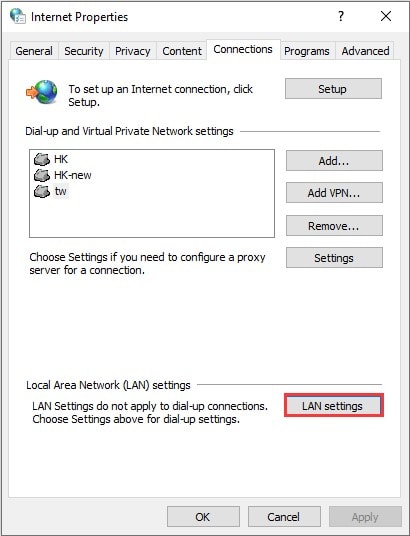
الخطوة 3:لتعطيل عمل بروكسي ينبغي إلغاء تحديد المربع أسفل قسم خادم بروكسي في النافذة الجديدة.
والنقر على OK لحفظ التغيرات.
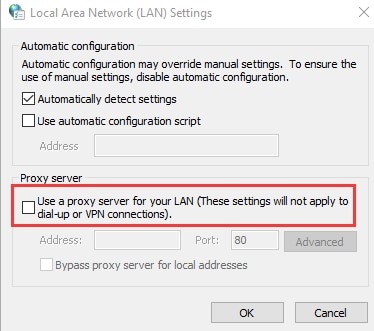
يمكن إصلاح خطأ 10060 في Outlook الناتج عن بروكسي بالاستعانة بهذه الطريقة.
الجزء 4: ما أنواع أخطاء Outlook الشائعة الأخرى؟
يقدم هذا القسم أكثر أربع أنواع من أخطاء Outlook ظهوراً، لذا لنبدأ بمقدمة حول أول خطأ من أخطاء Outlook.
1.خطأ 0x80070002
يعد تلف ملف PST سبباً رئيسياً في حدوث هذا الخطأ، وقد أصبح مضمون الملف واضحاً للجميع حيث أنه ملف بيانات يشمل جميع عناصر البريد الإلكتروني في Outlook، وقد يحدث خطأ 0x80070002 نتيجةً لتلف ملف PST المتصل بملف المستخدم الشخصي والحالي في Outlook.

2.خطأ مهلة خادم POP - 0x8004210a
المصدر الرئيسي لهذه المشكلة هو إعدادات المهلة غير الصحيحة لخادم POP، حيث يُظهر برنامج Outlook خطأ مهلة الخادم POP Server Timeout عند محاولة إرسال عدد كبير من رسائل البريد الإلكتروني أو استقبالها.
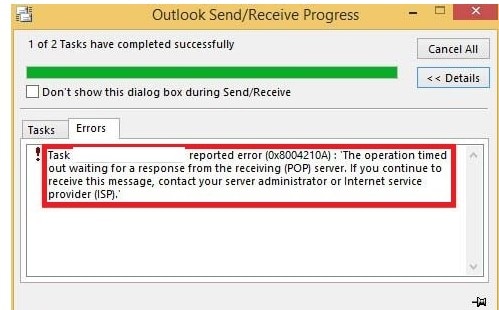
3. عدم إمكانية الوصول إلى مرفقات outlook
يواجه مستخدمو Outlook مشكلاتٍ في المرفقات في أغلب الأحيان، حيث يعمل برنامج Outlook على حظر المرفقات من المرسلين غير المعروفين بهدف ضمان أمن البيانات، إضافةً إلى أن هذا الخطأ يمكن أن يحدث نتيجة المرفقات المشبوهة والملفات التالفة وما إلى ذلك.
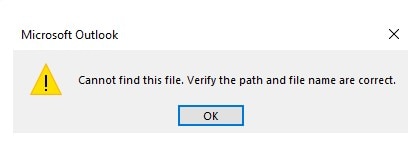
4. خطأ اتصال Outlook
لا بُد أن يكون المستخدم قد واجه مشكلة خطأ اتصال Outlook، والسبب وراء حدوثها إدخال إما جهاز مستهدف غير صالح أو عنوان IP مكتوب بصيغة خاطئة.
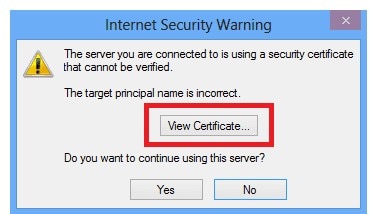
خاتمة
كان هذا كل شيء! نتمنى أن يكون القارئ قد أصبح بإمكانه إصلاح خطأ 10060 في Outlook باستخدام الطرائق المذكورة أعلاه، لذا اعمل على تجرببهم، إضافةً إلى إمكانية استخدام برنامج Wondershare Repairit للبريد الإلكتروني لإصلاح هذا الخطأ لكونه الخيار المتاح والأكثر فاعلية.

Khalid Abdullahi
contributor Editor
Generally rated4.5(105participated)